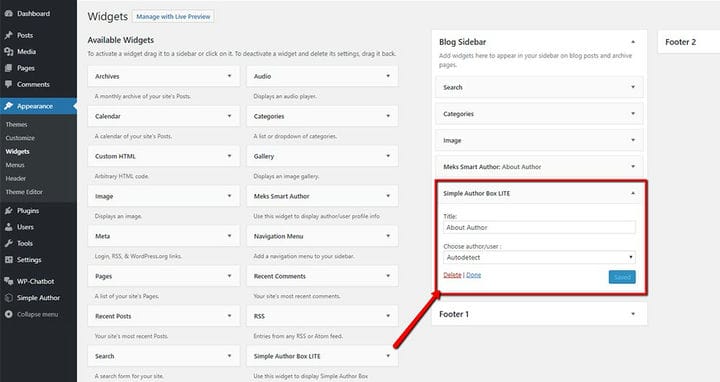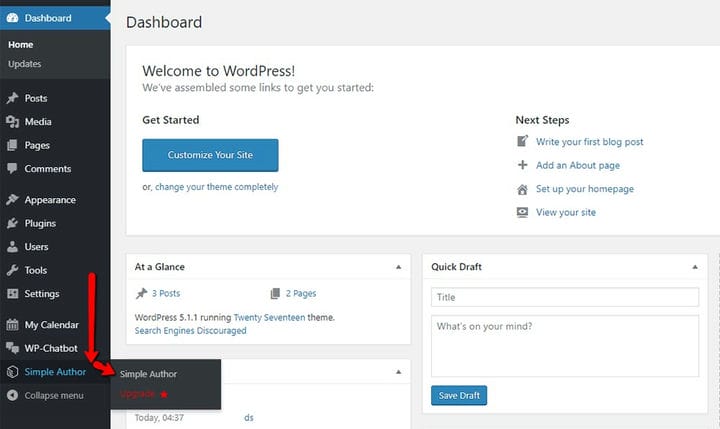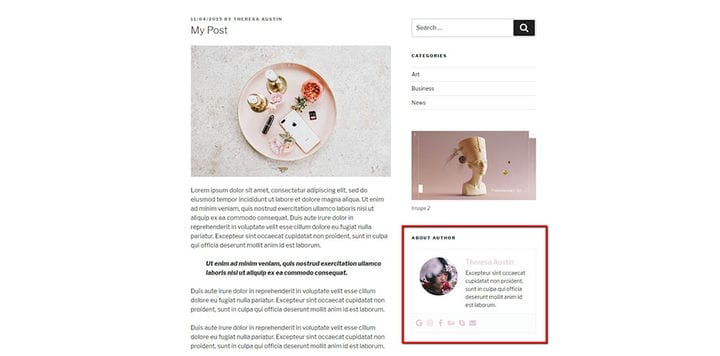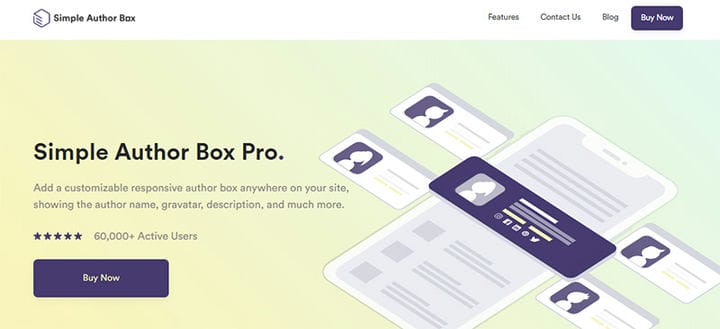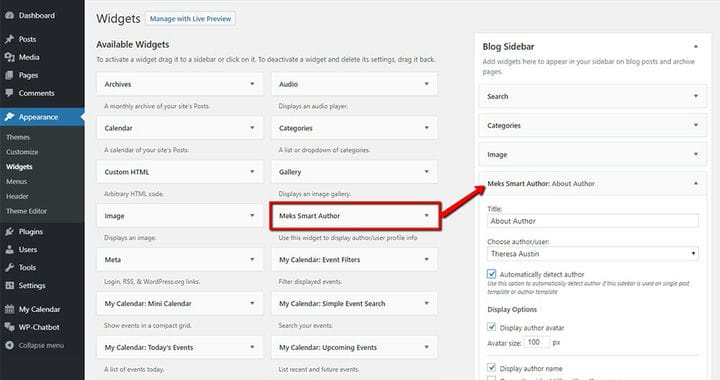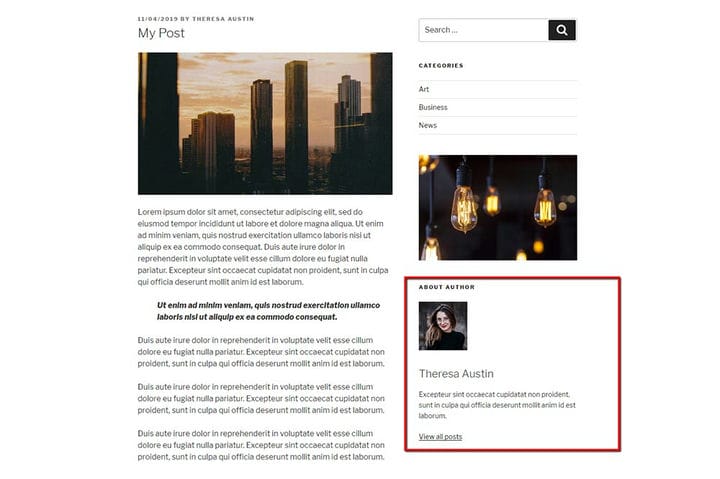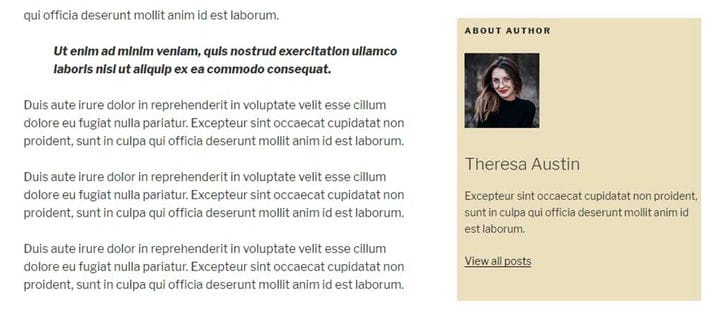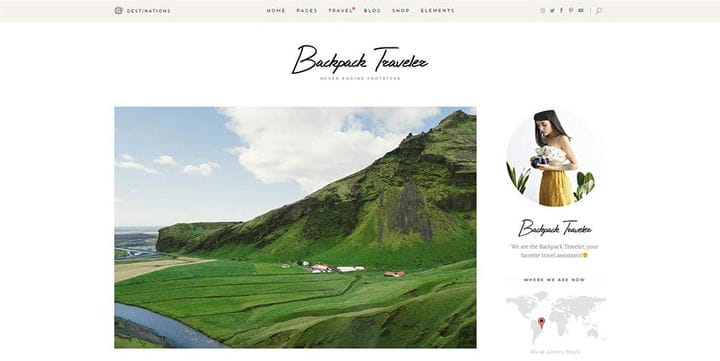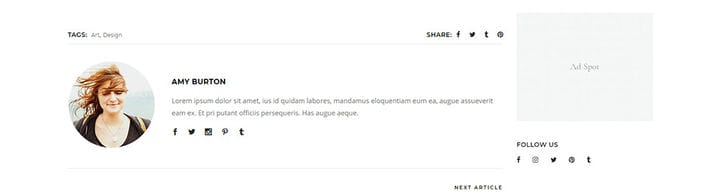Hur man lägger till en författarbox på din WordPress-webbplats
Att driva en framgångsrik blogg är mer än att skriva artiklar av hög kvalitet. För att glädja läsarna, boosta dina följare och tjäna pengar på att blogga måste du bygga ditt personliga varumärke. Det betyder att du måste bli erkänd och betrodd av både bloggargemenskapen och vanliga människor som är intresserade av din nisch. Att lägga till författarrutan är det första steget i att bygga din bloggs varumärkesidentitet. Detta är särskilt viktigt om din blogg täcker olika WordPress-inläggsformat och har många separata ämnen och författare. I det här fallet fungerar det inte att skapa en Om mig-sida. Lägg istället till en författarruta på varje inlägg som skrivits av en annan författare. När folk vet vem författaren till deras favorittext är associerar de innehållet med en verklig person. Dessutom leder detta till enklare kommunikation och bygger starkare gränser med din blogg. En annan bra sak med detta element är att det låter dig inkludera din bild, titel och en kort biografi. Detta kan göra underverk för ditt rykte och bloggens trovärdighet. Glöm inte att lägga till dina sociala nätverk så att läsarna kan ansluta och prenumerera med ett klick. Innan du skapar ditt nya WordPress-blogginlägg, ägna några minuter åt att kolla in några fantastiska alternativ för att lägga till en författarbox till din blogg.
Essential Author Box Plugins
Denna enkla plugin infogar automatiskt författarrutan i slutet av dina inlägg. Tack vare det kan du visa författarens namn, lägga till avatar eller inkludera en kort biografi. Du kan också inkludera författarens webbplats eller sociala nätverk. Dessutom kan du anpassa författarboxen så att den matchar din design perfekt – välj färg, storlek eller textstil. Slutligen kommer Simple Author Box plugin att se till att din författarbox ser bra ut oavsett skärmstorlek och enhetstyp.
Denna plugin är gjord speciellt för blogginlägg, så du kommer inte att kunna använda den på de enskilda sidorna. Låt oss nu se vad det bästa sättet att använda denna plugin är. När du har installerat det, gå till Utseende och hitta widgeten för författareboxen. Dra nu den här widgeten till området Blog Sidebar.
Här kan du ange författarens titel eller Välj författare/användare. Författarrutan visas också längst ner i inlägget, som standard.
Om du vill anpassa din författarbox ytterligare, navigera till Simple Author och klicka på Simple Author.
Ställ in marginaler eller rutfyllning, välj kantfärg eller välj färg på lådans bakgrund. Glöm inte att välja din favorittypsnittsfamilj och teckenstorlek. När du är klar med anpassningen kan du lägga till avatarbilden och länkarna till författarens sociala nätverk. Gå enkelt till Användare och klicka på Alla användare. Hitta nu din önskade användare och lägg till bilden och länken till sociala medier med ett klick.
Efter att vi avslutat anpassningen ser vår författarlåda ut så här:
Simple Author Box har också en PRO-version som skiljer den ganska mycket från liknande plugins. I den här versionen kan du hitta några beundransvärda funktioner.
Den första av dessa funktioner skulle vara att tilldela gästförfattare till inlägg, vilket tar samarbete och bloggande upp ett snäpp. På liknande sätt, med detta plugin, kan du också tilldela flera författare till ett inlägg och ge dem den kredit de förtjänar. Andra PRO-funktioner inkluderar länkkontroll, ett Gutenberg-block, val av inläggstyper där din författarbox ska visas, speciella färgscheman och mallar, samt en "toppförfattare"-widget. Och som du kanske har anat är snabb och vänlig support också del av paketet.
Detta plugin är en enkel lösning för att lägga till författareboxen till din blogg. Det som är fantastiskt med detta plugin är dess "auto-detektion"-alternativ. I grund och botten kan den här funktionen valfritt visa författaren till det aktuella inlägget på mallar för enstaka inlägg eller på ett visst författarearkiv. Till skillnad från Simple Author Box har detta plugin inte ett alternativ för att lägga till länkar till sociala nätverk. När du installerar det, gå till Utseende och klicka på Widgets. Hitta Maks Smart Author-widget och drog över den till Blog Sidebar-området.
Här kan du ändra bildstorleken och välja en specifik författare. Men det vi verkligen gillar med detta plugin är alternativet som låter dig länka författaren på en viss sida. Till exempel kan du koppla författaren till en separat sida med mer relevant bioinformation. Tyvärr stöder inte detta plugin att lägga till avatarbilden. Om du behöver det, installera WP User Avatar plugin och lägg till användarens bild enkelt.
Grundläggande författarbox ser ut så här:
Om du behöver författarboxen som följer din webbplatsstil är den goda nyheten att du kan använda en enkel CSS-kod för att ändra bakgrunden till författareboxen. Gå till Utseende, klicka på Anpassa och sedan på Ytterligare Css. Som du kan se kan du här enkelt ändra bakgrundsfärgen.
.mks_author_widget {
background-color: #eedfc1;
padding-left:10px;
padding-top:10px;
}Den här gången bestämde vi oss för att gå med #eedfc1. Här kan du även ställa in vänster och topp stoppning. Efter att vi har gjort dessa små ändringar i koden, ser vår författarbox ut så här:
WordPress-teman med författarbox
Förutom plugins som hjälper dig att lägga till en författarbox till din blogg helt enkelt, finns det WordPress-teman utrustade med denna fantastiska funktion. Detta innebär att du kan lägga till mer information om varje författare på din webbplats problemfritt. Här är våra favoriter.
Detta moderna, funktionsrika tema är en perfekt passform för alla resebloggare. Inkluderat i temat finns många blogglayouter och hemsidasmallar. Med detta tema kan du placera din författarbox i bloggens sidofält.
Detta fantastiska tema, speciellt framtaget för tidskrifter och bloggar, kommer med alla viktiga funktioner som alla bloggare, skribenter, journalister eller utgivare kan behöva. Journo låter dig inte bara välja från ett brett utbud av layouter utan att dela dina berättelser med stil också. Här kommer din författarbox att placeras under inlägget och kommer att innehålla bilden, kort bio och länkar till sociala nätverk.
Om du planerar att starta en blogg, eller redan driver en, bör du definitivt överväga att lägga till en författarbox till dina inlägg. Med den kan du vara säker på att dina artiklar kommer att bli betrodda av människor som beundrar din expertis och dina professionella prestationer. Den goda nyheten är att du kan använda enkla plugins eller teman som medföljer författarboxen för att dela mer information om varje författare på din WordPress-webbplats.